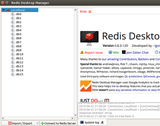Apache Cassandra este un sistem de gestionare a bazelor de date NoSQL gratuit și open source, conceput pentru a oferi scalabilitate, disponibilitate ridicată și performanțe fără compromisuri.
În acest articol, vă voi ghida prin instalarea celei mai recente versiuni stabile de Apache Cassandra, Apache Cassandra 3.11.2, pe o instanță a serverului Ubuntu 16.04 LTS.
Cerințe preliminare
Pasul 1: Instalează OpenJDK JRE 8
Apache Cassandra necesită cea mai recentă versiune de Java 8. Pentru aceasta, puteți alege să instalați cea mai recentă versiune a OpenJDK JRE 1.8 după cum urmează:
sudo apt install openjdk-8-jre -y
După instalarea OpenJDK JRE 1.8, puteți confirma rezultatul instalării:
java -version
Produsul va fi similar cu următoarele:
openjdk version "1.8.0_151"
OpenJDK Runtime Environment (build 1.8.0_151-8u151-b12-0ubuntu0.16.04.2-b12)
OpenJDK 64-Bit Server VM (build 25.151-b12, mixed mode)
Opțional, puteți crea JAVA_HOMEvariabila de mediu după cum urmează:
echo "JAVA_HOME=$(readlink -f /usr/bin/java | sed "s:bin/java::")" | sudo tee -a /etc/profile
source /etc/profile
echo $JAVA_HOME
Pasul 2: Instalați Python 2.7, dacă lipsește în sistemul dvs.
Apache Cassandra necesită Python 2.7 și nu Python 3. Dacă funcționați Apache Cassandra într-un mediu Python 3, este posibil să aveți probleme la lansarea cqlshînvelișului Apache Cassandra.
Mai întâi, determinați existența și versiunea Python pe mașina dvs.:
python -V
Pe Ubuntu 16.04 LTS, ieșirea poate fi ușor confuză:
The program 'python' can be found in the following packages:
* python-minimal
* python3
Ask your administrator to install one of them
Asta înseamnă de fapt că trebuie să instalați Python 2.7 singur:
sudo apt install python -y
Reexecutați python -Vcomanda, iar ieșirea va deveni:
Python 2.7.12
Pasul 3: Instalați cea mai recentă versiune stabilă a Apache Cassandra
Creați aplicația Apache Cassandra 3.11.x apt:
echo "deb http://www.apache.org/dist/cassandra/debian 311x main" | sudo tee -a /etc/apt/sources.list.d/cassandra.sources.list
curl https://www.apache.org/dist/cassandra/KEYS | sudo apt-key add -
sudo apt-get update
Dacă întâmpinați o eroare de cheie publică GPG, executați următoarele comenzi pentru a adăuga cheia publică Apache Cassandra menționată, care este A278B781FE4B2BDAîn acest caz:
sudo apt-key adv --keyserver pool.sks-keyservers.net --recv-key A278B781FE4B2BDA
sudo apt-get update
Utilizați aptrepo nou adăugat pentru a instala Apache Cassandra:
sudo apt-get install cassandra
Pasul 4: Testează instalarea lui Apache Cassandra
Porniți demonul Apache Cassandra:
sudo service cassandra start
Dacă doriți să faceți ca Apache Cassandra să pornească automat la pornirea sistemului, rulați următoarea comandă:
sudo update-rc.d cassandra defaults
Apoi, utilizați nodetoolprogramul pentru a afișa starea lui Apache Cassandra pe nodul curent:
nodetool status
Rezultatul va fi asemănător cu următoarele:
Datacenter: datacenter1
=======================
Status=Up/Down
|/ State=Normal/Leaving/Joining/Moving
-- Address Load Tokens Owns (effective) Host ID Rack
UN 127.0.0.1 102.66 KiB 256 100.0% 23916cfd-892d-4898-857c-aff9efe2354a rack1
Puteți utiliza cqlshshell - ul pentru a interacționa cu Apache Cassandra:
cqlsh localhost
Produsul va fi similar cu următoarele:
Connected to Test Cluster at localhost:9042.
[cqlsh 5.0.1 | Cassandra 3.11.2 | CQL spec 3.4.4 | Native protocol v4]
Use HELP for help.
cqlsh>
Deocamdată, tastați exitși apoi apăsați ENTERpentru a renunța la shell-ul cqlsh.
Dacă doriți să opriți Apache Cassandra, executați următoarea comandă:
sudo service cassandra stop